华为电脑查看IP地址步骤是什么?有何用途?
10
2025-04-09
在如今的数字时代,家庭娱乐设备的多样化让我们的生活变得越来越丰富多彩。网络机顶盒作为一种便捷的媒体播放设备,在家庭娱乐中扮演着重要的角色。但许多用户在使用网络机顶盒时可能会对其是否具有独立的IP地址以及如何正确连接存在疑问。本文将详细解答这些问题,并提供一系列实用的操作指导,让读者能够轻松掌握网络机顶盒的使用技巧。
网络机顶盒是否具有IP地址,这个问题的答案是肯定的。网络机顶盒在连接到家庭局域网后,会自动从路由器获取一个局域网内的IP地址。这个IP地址对于网络机顶盒与外部网络进行通信至关重要。
核心关键词:网络机顶盒、IP地址、连接

为了确保网络机顶盒能够正常工作,设置一个合适的IP地址是必要的。但通常情况下,网络机顶盒会自动获取动态IP地址(DHCP方式)。若需要手动设置,可以按照以下步骤操作:
2.1进入网络设置界面
使用遥控器打开网络机顶盒,并进入设置菜单。然后选择“网络”选项,进入网络设置界面。
2.2选择静态或动态IP地址
在这里,你可以选择“静态IP”或“动态IP(DHCP)”。动态IP由路由器自动分配,较为简单。静态IP地址需由用户自己设置,适用于需要固定IP地址的高级功能。
2.3输入IP地址和网络信息
对于静态IP的设置,你需要输入一个IP地址、子网掩码、默认网关(路由器IP)和DNS服务器地址。请确保这些信息与你的网络环境相匹配,否则网络机顶盒可能无法正常连接到互联网。
深度指导:若不清楚如何设置,建议保持默认的动态IP设置,让路由器自动为机顶盒分配IP地址。
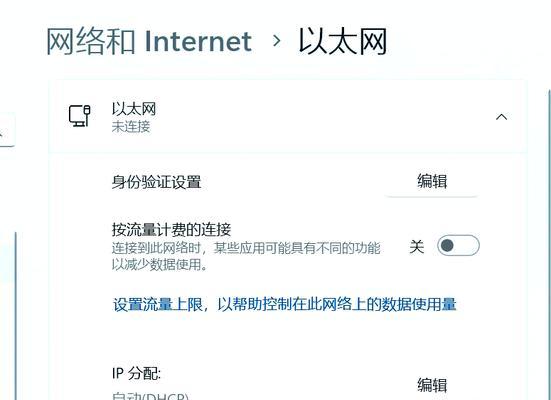
正确的连接方式是网络机顶盒正常工作的基础。下面,我们将一步步介绍如何将网络机顶盒与电视和网络连接。
3.1连接HDMI线
将网络机顶盒背面的HDMI输出接口与电视的HDMI输入接口相连接。若电视没有HDMI接口,也可以使用AV线作为替代方案。
3.2连接电源
连接好HDMI线后,将机顶盒的电源适配器接入电源插座,并确保机顶盒电源开启。
3.3设置电视输入源
开机后,需要在电视上选择正确的输入源,一般选择对应的HDMI端口或AV端口输入。
3.4连接到Wi-Fi或有线网络
此时,网络机顶盒需要连接到家庭网络。若使用Wi-Fi连接,可在设置中搜索可用的无线网络并输入密码;若使用有线网络,则直接将网线一端插入网络机顶盒的RJ-45网口,另一端连接至路由器的LAN口。
3.5网络配置
网络机顶盒会尝试自动获取网络配置,或者根据之前设置的静态IP信息进行配置。
多角度拓展:确保网络信号稳定,有线连接一般比Wi-Fi连接更稳定,但在某些情况下,Wi-Fi可提供更加便利的无束缚体验。
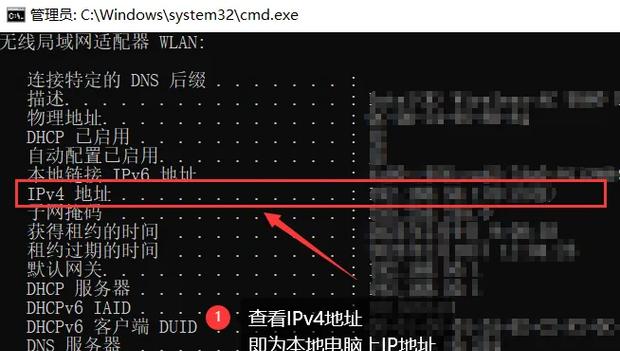
4.1网络机顶盒无法连接到互联网
若遇到网络机顶盒无法连接到互联网的问题,请先检查电源、HDMI连接是否稳定,再确认网络线路无误。如果问题依旧,尝试重启路由器和机顶盒。
4.2IP地址冲突
如果在同一网络中存在多个设备,并且其中一个设备的IP地址与网络机顶盒的IP地址相同,就会出现IP地址冲突。此时,可以尝试更改网络机顶盒的IP地址或重启路由器。
网络机顶盒的IP地址问题和正确连接方式是确保设备正常运行的基础。通过本文的介绍,相信读者已经对网络机顶盒的IP地址存在性、如何设置IP地址以及如何正确连接有了清晰的了解。在操作过程中,遇到问题不要慌张,按照正确的步骤和方法进行排查,通常都可以得到解决。希望每位用户都能享受到网络机顶盒带来的高质量家庭娱乐体验。
版权声明:本文内容由互联网用户自发贡献,该文观点仅代表作者本人。本站仅提供信息存储空间服务,不拥有所有权,不承担相关法律责任。如发现本站有涉嫌抄袭侵权/违法违规的内容, 请发送邮件至 3561739510@qq.com 举报,一经查实,本站将立刻删除。